Trezirea este benefică pentru organizarea lucrurilor, planificarea sarcinilor, crearea listelor de sarcini personale, gestionarea echipelor etc. Acest instrument vă permite să utilizați o etichetă colorată pe diferite carduri pentru a facilita filtrarea, gruparea proiectelor și atribuirea proiectelor unei anumite persoane. Așadar, iată lista caracteristicilor oferite de Wekan:
- Este un instrument open-source.
- Oferă un API REST
- Are plăci Kanban ușor de utilizat.
- Wekan oferă opțiuni de personalizare.
- Oferă diverse gestionări de sarcini.
- Utilizatorii pot atribui etichete colorate cărților.
- Are panou de administrare, autentificare, setări SMTP și multe altele
Este excelent să folosiți Wekan pe Linux, astfel încât acest articol acoperă detaliile complete despre configurarea unui server Wekan Kanban pe Linux. Vom explica totul în cel mai simplu mod posibil, așa că citiți întregul nostru articol pentru informații mai bune.
Notă: Această procedură este aplicabilă pentru aproape fiecare distribuție Linux, dar necesită modificări ușoare în comenzi.
Cum se configurează un server Wekan Kanban pe Linux
Folosim serverul web Nginx pentru instalarea Wekan pe Linux (această procedură va acoperi procesul de instalare atât pentru Ubuntu 18.04 și Fedora).
Mai întâi, executarea comenzilor pentru instalarea serverului web NGINX. Pentru Ubuntu 18.04 utilizatori:
$ sudo apt-get install nginx -yPentru utilizatorii Fedora:
$ sudo dnf instalează nginxDupă instalarea NGINX în sistem, activați-l utilizând următoarele comenzi: Pentru Ubuntu 18.04 utilizatori:
$ sudo systemctl începe nginx$ sudo systemctl activează nginx
Pentru utilizatorii Fedora:
$ sudo systemctl enable - now nginxAceastă procedură de activare este benefică, deoarece utilizatorii nu au nevoie să pornească serviciul web de fiecare dată când repornesc sistemul.
Acum, instalați Wekan utilizând ambalajul snap, deci executați următoarea comandă pentru instalare: Pentru Ubuntu 18.04 utilizatori:
$ sudo snap install wekanPentru utilizatorii Fedora:
$ sudo dnf install snapdPe Ubuntu 18.04, setați o adresă URL rădăcină prin comanda de mai jos („SERVER_IP” din comandă este o adresă IP a unui server de găzduire).
$ sudo snap set wekan root_url = "http: // SERVER_IP"Pe Fedora, Snap necesită o legătură simbolică manuală, deci executați următoarea comandă pentru aceasta:
$ sudo ln -s / var / lib / snapd / snap / snapPuteți verifica versiunea Snan cu versiunea snap pentru a verifica instalarea corespunzătoare. Pentru accesarea unui server specific pentru Wekan pe Fedora, apoi executarea comenzii de mai jos:
$ sudo snap set wekan \root_url = "http: //
Acum, setați un port pentru Wekan pentru accesarea Wekan de către browserul dvs., așa că vă recomandăm să utilizați un port diferit, deoarece Wekan rulează pe un Nginx. Folosim portul 3001 executând următoarea comandă:
Pentru Ubuntu 18.04 utilizatori:
$ sudo snap set wekan port = '3001'Pentru utilizatorii Fedora:
$ sudo snap set wekan port = '3001'După configurarea portului, reporniți serviciile Wekan deoarece Wekan utilizează o bază de date MongoDB pentru salvarea datelor, iar licența sa nu este verificată OSI. Prin urmare, MangoDB necesită repornirea Wekan pentru o funcționare adecvată.
Pentru Ubuntu 18.04 utilizatori, executați aceste comenzi:
$ sudo systemctl restart snap.wekan.wekan
Pentru utilizatorii Fedora, executați aceste comenzi:
$ sudo systemctl restart snap.wekan.mongodb$ sudo systemctl restart snap.wekan.wekan
Acum, deschideți browserul și accesați http: // localhost: 3001 (puteți utiliza și http: //
Dacă sunteți un utilizator nou, faceți clic pe Înregistrare și introduceți toate detaliile necesare. Veți vedea un avertisment cu privire la o eroare internă pe pagina principală, deci ignorați eroarea și faceți clic pe butonul de conectare.
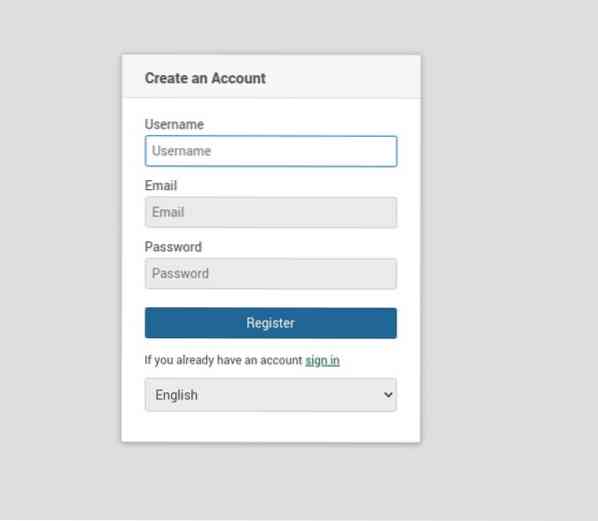
Puteți importa datele din alte software-uri Kanban, cum ar fi Trello, deci făcând clic pe semnul + din bara de meniu de sus și făcând clic pe Import, apoi urmați instrucțiunile de pe ecran. Puteți vizita panoul de administrare pentru a configura diverse funcții, cum ar fi conturi de utilizator, e-mail, machete, webhook-uri globale, anunțuri etc.
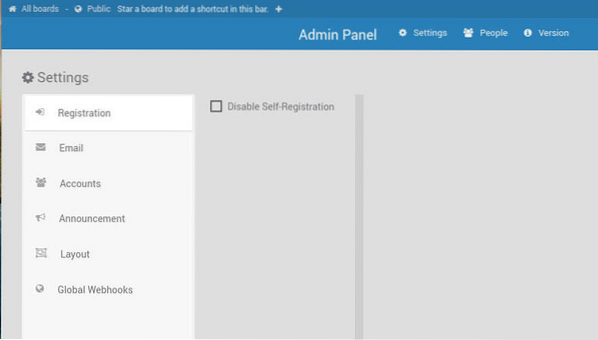
Concluzie
Acesta este modul în care puteți configura cu ușurință un server Wekan Kanban pe Linux, dar trebuie să urmați toți pașii pentru a elimina șansele de erori. Așa cum am explicat anterior, Wekan este un instrument open-source care oferă diverse caracteristici pentru gestionarea sarcinilor zilnice folosind carduri virtuale.
Este un instrument grozav și funcționează la fel de uimitor ca alte servere Kanban precum Trello, Taiga, Restyaboard etc. De aceea, am inclus toate detaliile pentru a instala și utiliza Wekan pe diferite distribuții Linux, cum ar fi Fedora și Ubuntu 18.04.
 Phenquestions
Phenquestions


